- Текстовый редактор WordPad предоставляет возможности создания несложных форматированных текстов и является упрощенным вариантом профессионального редактора Word.
- Использование справки текстового редактора WordPad подразделяется на следующие пункты:
- Создание нового документа
- Сохранение измененного документа
- Отображение панели инструментов
- Отображение панели форматирования
- Поиск текста
- Форматирование текста
21. Программа Paint, назначение, методы использования, возможности.
Программа Paint — это программа Windows, которую можно использовать для рисования, раскрашивания и редактирования изображений. Программу Paint можно использовать в качестве цифрового мольберта, чтобы создавать простые рисунки и творческие проекты или добавлять текст и элементы оформления к другим изображениям, например цифровым фотографиям.
Основные возможности:
- Вставка, выделение областей, фрагментов изображения.
- Изменение размера изображения — возможно указать размер в процентах или пикселях.
- Поворот изображения на угол, кратный 90 градусам.
- Рисование карандашом или кистью, баллончиком с заданным цветом и толщиной.
- Рисование линий.
- Вставка / рисование фигур из встроенной библиотеки фигур: эллипс, прямоугольник, вектор, кривая, многогранник, ромб, стрелки, звезды и др. Нарисовав фигуру, можно еще настроить ее параметры: повернуть, растянуть, изменить цвет и фактуру.
- 7 разновидностей заливки/контура: Нет/отсутствует, однотонный, Пастель, Маркер, Масло, Карандаш, Акварель.
- Линейка.
- Режим предпросмотра печати.
- Вставка текста с возможность выбора шрифта и типа заливки фона: прозрачно, не прозрачно.
- Увеличение или уменьшение рисунка.
- Ластик.
- Пипетка.
- Заливка.
<p>Редактор Paint имеет возможность загрузки, редактирования и записи в файл полноэкранных изображений. Поскольку редактор поддерживает технологию OLE, то полученные рисунки можно скопировать в буфер, оформить их в виде объекта и встраивать в тексты редактора WordPad и иных Windows-приложений. При этом редактор Paint может быть как сервером, так и клиентом при динамическом обмене данными между различными приложениями.
Одна из ценных возможностей — отмена результатов последних операций. Она реализуется командой Отменить в позиции Правка Главного меню. Другая весьма ценная команда — возможность детального (с наблюдением каждого пикселя) просмотра рисунков. Для этого используется команда Масштаб в позиции Вид Главного меню. Команда Просмотреть рисунок позволяет наблюдать полноэкранное изображение.
О том, чего нет в редакторе Paint:
1.Автоматическое выделение областей.
2.Специальные методы заливки.
3.Применение фильтров.
4.Использование слоев.
5.Трансформации.
6.Использование подключаемых расширений (plug-ins)
Особенности работы с инструментами в Paint (по сравнению с такими же инструментами в Paintbrush).
1. Вместо ластика и цветного ластика в Paint используется один инструмент: если удерживать нажатой левую кнопку мыши, в вашем распоряжении — простой ластик, если правую – цветной ластик.
2. Заливка работает в принципе так же, как валик в Paintbrush, однако при щелчке правой кнопкой мыши замкнутая область заполняется цветом фона.
3. Инструмент «Выбор цветов», который отсутствовал в Paintbrush, позволяет скопировать цвет избранного участка изображения в другую область рисунка. Выберите инструмент, щелкните на объекте, цвет которого скопировать, а затем рисуйте новым цветом символа.
4. С помощью инструмента «Масштаб» можно увеличить видимую часть изображения в 2, 6, 8 раз.
5. Инструмент «Карандаш» позволяет рисовать произвольные фигуры в цвете символа линиями толщиной в один пиксель.
6. Инструменты «Кисть» и «Распылитель» работают в целом так же, как соответствующие инструменты Paintbrush. Однако, если при распылении удерживать нажатой левую кнопку мыши,- напыление идет в цвете символа, если правую — в цвете фона.
7. Для ввода текста:
щелкните на инструменте «Надпись»;
нарисуйте текстовую рамку;
щелкните внутри рамки и наберите текст.
Шрифт, размер и стиль шрифта можно выбрать с помощью панели атрибутов текста. Эта панель появится на экране после установки флажка «Панель атрибутов текста» в пункте меню Вид или в контекстном меню.
22. Сервисные программы (утилиты), определение, примеры.
Утилита — компьютерная программа, расширяющая стандартные возможности оборудования и операционных систем, выполняющая узкий круг специфических задач.
Утилиты предоставляют доступ к возможностям (параметрам, настройкам, установкам), недоступным без их применения, либо делают процесс изменения некоторых параметров проще (автоматизируют его) .
Утилиты зачастую входят в состав операционных систем или идут в комплекте со специализированным оборудованием.
Компьютерные утилиты можно разделить на три группы: Утилиты сервисного обслуживания компьютера, утилиты расширения функциональности и информационные утилиты.
Виды утилит по функциям:
- Диспетчеры файлов;
- Архиваторы (с возможным сжатием данных);
- Просмотрщики;
- Утилиты для диагностики аппаратного или программного обеспечения;
- Утилиты восстановления после сбоев;
- Оптимизатор диска — вид утилиты для оптимизации размещения файлов на дисковом накопителе, например, путём дефрагментации диска;
- Шредеры файлов;
- Деинсталлятор — программа для удаления программного обеспечения
- Утилиты управления процессами.= Диспетчер задач?(взять как пример) — компьютерная программа (утилита) для вывода на экран списка запущенных процессов и потребляемых ими ресурсов (в частности статус, процессорное время и потребляемая оперативная память). В качестве дополнительных функций, диспетчер задач может предложить возможность завершить один из процессов или присвоить ему другой приоритет. В некоторых операционных системах, эта же самая программа позволяет наблюдать загруженность процессора, оперативной памяти, сетевых подключений и других ресурсов.
4. Диспетчер задач — встроенная в операционную систему утилита. Она содержит вкладки:
- Приложения. Позволяет переключиться в нужное приложение, либо завершить его.
- Процессы. Разнообразные данные обо всех запущенных в системе процессах, можно завершать, менять приоритет, задавать соответствие процессорам (в многопроцессорных системах)
- Службы (начиная с Vista). Сведения обо всех службах Windows.
- Быстродействие. Графики загрузки процессора (процессоров), использования оперативной памяти.
- Сеть (отсутствует в случае отсутствия активных сетевых подключений). Графики загрузки сетевых подключений.
- Пользователи (только в режиме администратора). Манипулирование активными пользователями.
23. Программы-архиваторы. Их разновидности и сравнительные характеристики.
Архиватор — это программа, осуществляющая упаковку одного и более файлов в архив или серию архивов для удобства переноса или хранения, а также распаковку архивов. Простейшие архиваторы просто последовательно объединяют (упаковывают) содержимое файлов в архив. Архив должен также содержать информацию об именах и длине оригинальных файлов для их восстановления, поэтому большинство архиваторов также сохраняют метаданные файлов, предоставляемые операционной системой, такие, как время создания и права доступа. Такую функциональность реализует tar — стандартный архиватор систем типа UNIX. При необходимости уменьшения размера к tar-архиву применяют сжатие без потерь программами gzip, bzip2 и т. д. Большинство других современных архиваторов содержат сжатие, как встроенную функцию по умолчанию.
Характеристики архиваторов:
- По степени сжатия.
- По скорости сжатия.
Эти характеристики — обратно зависимые величины. То есть, чем больше скорость сжатия, тем меньше степень сжатия, и наоборот.
Программа, создавая архив, обрабатывает как текстовые файлы, так и бинарные файлы. Первые всегда сжимаются в несколько раз (в зависимости от используемого алгоритма). Сжатие бинарных файлов зависит от их формата. Одни бинарные файлы могут быть сжаты в десятки раз, сжатие же других может и вовсе не уменьшить занимаемый ими объём.
Нахождение для любого входного файла алгоритма с наименьшим возможным размером на выходе, является алгоритмически неразрешимой задачей.
Сжатие данных обычно происходит значительно медленнее, чем обратная операция.
Разновидности:
Из числа наиболее популярных программ можно выделить: Zip (и его модификация WinZip), WinRAR, Arj (и его разновидности), G-Zip, 7-Zip.
24.Порядок и режимы архивирования и разархивирования файлов.
Архивация файлов
Понятие процесса архивации файлов
Архивация файла — это процесс преобразования информации, хранящейся в файле, к виду, при котором уменьшается избыточность в ее представлении и соответственно требуется меньший объем памяти для хранения. При этом имеется возможность закрыть доступ к упакованной в архив информации паролем.
Сжатие информации в файлах производится за счет устранения избыточности различными способами, например за счет упрощения кодов, исключения из них постоянных битов или представления повторяющихся символов или повторяющейся последовательности символов в виде коэффициента повторения и соответствующих символов. Применяются различные алгоритмы подобного сжатия информации.
Сжиматься могут как один, так и несколько файлов, которые в сжатом виде помещаются в так называемый архивный файл или архив. Архивный файл — это специальным образом организованный файл, содержащий в себе один или несколько файлов в сжатом или несжатом виде и служебную информацию об именах файлов, дате и времени их создания или модификации, размерах и т.п.
Целью упаковки файлов обычно являются обеспечение более компактного размещения информации на диске, сокращение времени и соответственно стоимости передачи информации по каналам связи в компьютерных сетях. Кроме того, упаковка в один архивный файл группы файлов существенно упрощает их перенос с одного компьютера на другой, сокращает время копирования файлов на диски, позволяет защитить информацию от несанкционированного доступа, способствует защите от заражения компьютерными вирусами.
Степень сжатия файлов характеризуется коэффициентом Кс, определяемым как отношение объема сжатого файла Vc к объему исходного файла VQ, выраженное в процентах: Кс=Vc I VQ*100. Степень сжатия зависит от используемой программы, метода сжатия и типа исходного файла. Наиболее хорошо сжимаются файлы графических образов, текстовые файлы и файлы данных, для которых степень сжатия может достигать 5-40%, меньше сжимаются файлы исполняемых программ и загрузочных модулей -60-90%. Почти не сжимаются архивные файлы.
Программы, осуществляющие упаковку и распаковку файлов, называются программами-архиваторами. Программы для архивации отличаются используемыми методами сжатия, что соответственно влияет на степень сжатия. В работе с архивами основными операциями являются:
- архивация (упаковка) — помещение (загрузка) исходных файлов в архивный файл в сжатом или несжатом виде;
- разархивация (распаковка) — процесс восстановления файлов из архива точно в таком виде, какой они имели до загрузки в архив. При распаковке файлы извлекаются из архива и помещаются на диск.
Большие по объему архивные файлы могут быть размещены на нескольких дисках (томах). Такие архивы называются многотомными. Том — это составная часть многотомного архива. Создавая архив из нескольких частей, можно записать его части на несколько дискет.
Основные виды программ-архиваторов
В настоящее время применяется несколько десятков программ-архиваторов, которые отличаются перечнем функций и параметрами работы, однако, лучшие из них имеют примерно одинаковые характеристики. Из числа наиболее популярных программ можно выделить: ARJ, PKPAK, LHA, ICE, HYPER, ZIP, РАК, ZOO, EXPAND, разработанные за рубежом, а также AIN и RAR, разработанные в России. Большое количество информации, передаваемой в глобальной сети Интернет, бывает упаковано архиваторомWinZip. Обычно упаковка и распаковка файлов выполняются одной и той же программой, но в некоторых случаях это осуществляется разными программами, например, программа PKZIP производит упаковку файлов, a PKUNZIP — распаковку файлов. Программы-архиваторы позволяют создавать и такие архивы, для извлечения из которых содержащихся в них файлов не требуются какие-либо программы, так как сами архивные файлы могут содержать программу распаковки. Такие архивные файлы называются самораспаковывающимися.
Самораспаковывающийся архивный файл — это загрузочный, исполняемый модуль, который способен к самостоятельной разархивации находящихся в нем файлов без использования программы-архиватора. Самораспаковывающийся архив получил название SFX-архив (SelF-eXtracting). Архивы такого типа в MS-DOS обычно создаются в форме .ЕХЕ-файла.
Многие программы-архиваторы производят распаковку файлов, выгружая их на диск, но имеются и такие, которые предназначены для создания упакованного исполняемого модуля (программы). В результате такой упаковки создается программный файл с теми же именем и расширением, который при загрузке в оперативную память самораспаковывается и сразу запускается. Вместе с тем возможно и обратное преобразование программного файла в распакованный формат. К числу таких архиваторов относятся программы PKLITE, LZEXE, UNP.
Программа EXPAND, входящая в состав утилит операционной системы MS-DOS и оболочки Windows, применяется для распаковки файлов программных продуктов, поставляемых фирмой Microsoft.
Программы-архиваторы RAR и AIN, кроме обычного режима сжатия, имеют режим solid, в котором создаются архивы с повышенной степенью сжатия и особой структурой организации. В таких архивах все файлы сжимаются как один поток данных, т.е. областью поиска повторяющихся последовательностей символов является вся совокупность файлов, загруженных в архив, и поэтому распаковка каждого файла, если он не первый, связана с обработкой других. Архивы такого типа предпочтительнее использовать для архивирования большого числа однотипных файлов.
При пересылке файлов по электронной почте их принято архивировать.
Кроме того, файл может понадобиться заархивировать, чтобы он, например, поместился на дискету (если до этого тот не помещался).
В заархивированном виде файл приобретает новое расширение. Как правило, это расширение zip или гаг. Чтобы работать потом с таким файлом, его необходимо разархивировать.
— том, как архивировать и разархивировать файлы, мы и узнаем ниже.
Самыми популярными программами архиваторами являются Win-RAR и WinZip. Их можно скачать из Интернета или купить на каком-либо компакт-диске.
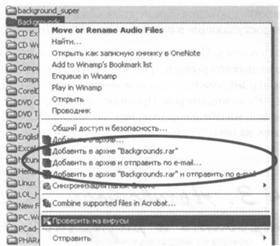
Рис. 14.3. Команды архивирования/разархивирования в контекстном меню
После установки любой из этих программ, в контекстном меню, вызываемом щелчком правой кнопки мыши по значку файла, появляются специальные команды архивирования/разархивирования (рис. 14.3).
Так, чтобы заархивировать какой-либо файл или группу файлов с помощью архиватора WinRAR, необходимо проделать следующее:
1. Выделите файл или группу файлов.
2. Щелкните по выделенным файлам правой кнопкой мыши и в контекстном меню выберите команду Добавить в архив…
3. После этого появится диалоговое окно Имя и параметры архива (рис. 14.4). В этом диалоговом окне, в поле Имя архива следует ввести имя архива и нажать ОК.
После этого архив будет создан.
Чтобы разархивировать архив — извлечь из него файлы, — нужно проделать следующее:
1. Щелкните правой кнопкой мыши по файлу архива и в контекстном меню выберите команду Извлечь в текущую папку.
2. В результате все файлы, содержащиеся в архиве, появятся в текущей папке. Если вы хотите, чтобы файлы из архива были разархивированы в отдельную папку, следует выбрать не команду Извлечь в текущую папку, а другую команду — Извлечь файлы или Извлечь в имя папки.

25. Текстовый процессор Word, назначение и возможности программы.
Назначение и возможности:
• Создание и редактирование текстовых документов с использованием большого выбора шрифтов и стилей текста.
• Оформление текстовых документов (создание заголовков, оглавления, колонтитулов, формирование предметного указателя, расстановка переносов, расположение текста на странице; настройка шрифтов и параметров абзаца, а также создание текстовых документов с использованием различных шаблонов (как системных, так и пользовательских), предназначенных специально для соответствующего оформления документа).
• Вставка в текст требуемых элементов (специальных символов, рисунков, примечаний, гиперссылок, сносок и т. п.)
• Работа с блоками текста (копирование, вставка, перемещение фрагментов текста с использованием возможностей буфера обмена).
• Представление некоторых фрагментов текстового документа в виде таблицы, созданной в соответствии с заданными параметрами.
• Настройка параметров представления текстового документа.
• Просмотр статистики документа (количество страниц текстового документа, количество символов в документе, количество абзацев и др.).
• Автоматическая проверка формируемого документа на наличие в нем грамматических, стилистических и т. п. ошибок с возможностью оперативного их устранения
• Создание рисунков с использованием специально предназначенной функциональности.
• Сохранение сформированного документа в разных форматах.
• Вывод на печать готового текстового документа (при необходимости – предварительный просмотр документа перед его распечаткой).
Вообще, основным назначением текстовых редакторов является создание текстовых файлов, редактирование уже готовых (или недоделанных) текстов с возможностью просматривать их на экране, изменять их формат, а также распечатывать на принтере.
Основными возможностями текстового редактора являются:
– наличие мощной справочной системы и мощной контекстной справки;
– изменение форм текстового курсора и указателя мыши при изменении текущей ситуации;
– богатый набор заготовок (шаблонов) документов, наличие мастеров подсистем, автоматизирующих работу над стандартными документами в стандартных условиях;
– ввод и редактирование текстов на большом количестве языков мира (в редакторе MS Word 2002 поддерживается более 80 языков);
– ввод текста с автоматическим формированием строк, абзацев и страниц;
– ввод, просмотр и редактирование документов практически произвольных размеров (ограничение – объем свободной дисковой памяти);
– возможность импорта и экспорта;
– наличие нескольких режимов работы с документом;
– большой выбор шрифтов, их стилей и размеров;
– большой выбор возможностей форматирования абзацев и страниц документа;
– поиск и замена подстрок;
– наличие буфера обмена;
– механизмы отмены о восстановления после последней отмены выполненных действий;
– возможность включать в документ обширный круг специальных символов, рисунков, иллюстраций, диаграмм и др.;
– наличие средств автоматизации работы с документами – автотекст, автозамена, автоформат, автоперенос и т. д.;
– автоматизация подготовки списков;
– автоматизация построения таблиц;
– возможность изменения ориентации текста (наклон, поворот, переворот);
– возможность подготовки рисунков средствами редактора;
– наличие средств ввода математических формул различной сложности;
– работа с многоколоночыми документами (газетными, журнальными статьями);
– проверка орфографии с помощью встроенного словаря;
– проверка синтаксиса;
– подбор синонимов;
– одновременная работа с несколькими документами;
– рассылка документов по локальной сети;
– создание макросов – средств, обеспечивающих автоматизацию часто выполняемых однотипных операций.
Статьи к прочтению:
Работаем в программе Word Pad
Похожие статьи:
-
Совокупность программ и сопровождающей их документации, предназначенная для решения задач на персональном компьютере, называется программным обеспечением…
-
Назначение и характеристики антивирусных программ
Борьба с компьютерными вирусами осуществляется с помощью антивирусных программ, которые в настоящее время должны обладать весьма значительным запасом…
